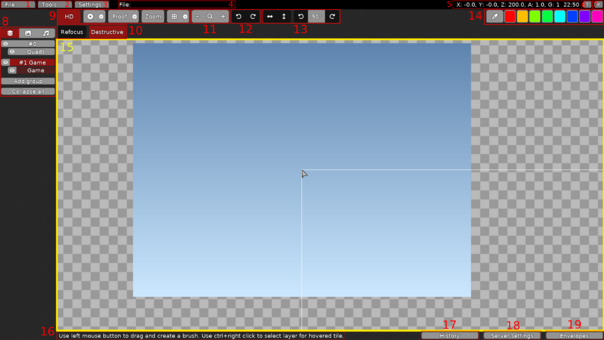地图制作
地图制作过程大致可分为头脑风暴,贴图设计以及地图测试三大环节。Teeworlds所属的每个模组(游戏模式)都将游戏地图作为玩法的基础。
头脑风暴环节要求地图制作者通过不凡的想象力,来制作出有创意、娱乐性高的地图实体;
贴图设计环节要求地图制作者为地图添加漂亮的外观,设计过程中一般要符合大众审美,且各个贴图所表示的信息应足够清晰且不会产生歧义,同时整体设计风格也要一般要符合游戏画风,这些素材还可以用于设计主菜单主题风格等等;
地图测试环节要求地图制作者完整将自己所制作的地图进行测试,以便发现当前地图中尚未察觉出的玩法问题或贴图设计问题等等。官方也在DDNet Discord上提供了测试提交途径,并提供反馈建议和指导。
玩家可以点击主菜单中的编辑器,来进入地图编辑器界面。
在游戏内的任何界面下,按下ctrl+⇧ Shift+E也可以直接进入地图编辑器界面。
编辑器界面总览
下图为游戏自带的地图编辑器页面:
接下来会根据图片上的内容编号来逐一解释编辑器界面中各个按钮的用途。
1.文件
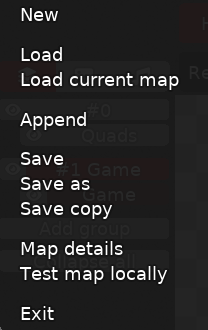
用来对地图文件进行新建、读取、保存等操作。点击后出现的下拉菜单中:
- 新建(New)ctrl+N:新建地图文件;
- 读取(Load)ctrl+L:读取地图文件;
- 读取当前地图(Load Current Map)ctrl+alt+L:若在游戏服务器中或回放中进入了编辑器界面,点击此按钮会载入当前所使用的地图;
- 添加(Append)ctrl+A:将一个地图文件里的所有素材添加到当前地图中;
- 保存(Save)ctrl+S:保存当前地图;
- 另存为(Save As)ctrl+⇧ Shift+S:以另一文件名保存当前地图,同时以该文件名继续编辑地图;
- 保存副本(Save Copy)ctrl+⇧ Shift+alt+S:以另一文件名保存当前地图,但以原文件名继续编辑地图;
- 当保存副本时所使用的地图名与现有文件重复时,完成保存后会以该文件名继续编辑地图。
- 地图详细信息(Map details):显示地图作者、版权、版本和证书的信息。
- 本地测试地图(Test map locally):启动本地服务器加载当前地图,然后加入游戏并自动获取管理员权限。
- 退出(Exit)ctrl+⇧ Shift+E:退出编辑器界面。
2.工具
“工具(Tools)”按钮的下拉菜单介绍:
- 移除未使用的动画曲线(Remove unused envelopes):将所有标记为绿色的曲线移除。
- 放置边界(Place Border):在当前图层,添加一个两方块宽度的边界,选用材质为所选图层的二号地图。
- 移动到位置(Goto XY):立即将视角移动到地图的特定坐标处。点击按钮在下拉菜单中设置坐标,再点击Go按钮移动视角。
- 添加方块贴图(Add tileart):制作方块贴图。
3.设置
“设置(Settings)”按钮的下拉菜单介绍:
- 实体层选择(Entitles):选择当前地图需要使用的实体层类别,根据地图所应用到的游戏模式不同,编辑器中选择的实体层也应有所不同。
- 笔刷颜色(Brush coloring):预览当前笔刷所设定的颜色,关闭后笔刷将显示原配色,但不影响放置后贴图所设定的颜色;
- 允许不可用贴图(Allow unused):允许在地图中放置不可用的贴图,现代地图中已不常用该功能;
- 展示信息(Show info):显示实体或贴图的详情信息,内容包括但不限于实体或贴图所属ID、贴图动画轨迹、贴图变形情况;
- 图片对齐(Align quads):拖动选定的图片时自动对齐到其他图片的中心和顶点。
- 显示图片边界(Show quads bounds):移动图片时显示粉色边框。
- 自动重载地图(Auto map reload):在保存地图更改后,自动在已打开的本地服务器中同步更新。
- 通过方块选择图层(Select layers by tile)ctrl+right click:选定方块所在的图层。
- 显示游戏内物体(Show ingame entities):渲染武器、爱心、旗帜等在游戏中会看见的物品。
2.文件名
该区域显示当前读取的地图文件名称以及其文件保存路径;
3.地图编辑器的各项属性
该区域显示当前地图编辑器的各项属性:
- X.Y:表示当前鼠标光标所处于地图编辑器的位置,单位为网格,(0,0)坐标表示左上角;
- Z:表示当前地图的缩放比例值,在编辑器内载入地图时默认为200;
- A:表示当前地图动画的播放倍速,默认为1;
- G:表示当前地图网格线的尺寸大小,默认为1;
- 22:50:本地时间。
6.帮助
点击“帮助(Help)”按钮打开帮助页面。快捷键F1。
7.退出
点击“退出(Exit)”按钮退出编辑器界面。快捷键ctrl+⇧ Shift+E;
8.功能区
在这一表单中,您可以调整各组图层,包括物理层。 通过点击三个按钮(Layers|Images|Sounds),您可以分别管理图层、图像素材、声音素材。 图层列表负责管理地图的图层组和图层,也可以调用已经导入的地图、图像和声音等素材。 按下左右键←→可以在各个列表之间切换。
图层管理界面(Layers)
- 鼠标左键Layers或者键盘按→会切换至图像管理界面;
- 鼠标右键Layers或者键盘按←会切换至声音管理界面;
- 点击Add group可添加新的图层组;
- 右键某一图层组可设置该图层组的各项参数,
- 右键某一图层可以设置该图层的各项参数(待做详细解释)。
您可以自行创作自己的贴图规则。
图像管理界面(Images)
- 鼠标左键Images或者键盘按→会切换至声音管理界面;
- 鼠标右键Images或者键盘按←会切换至图层管理界面;
- 点击Add按钮可从默认素材文件夹里添加图片素材至地图文件内;
- Embedded区域表示该系列的素材已嵌入地图文件当中,下载地图时,该类文件也将算进地图文件体积当中;
- External区域表示该系列的素材位于地图外部,是游戏内的默认素材,下载地图时,该类文件不算入地图文件体积当中。当地图需要调用该区域的图片素材时,将直接从玩家本地的默认素材库当中调用同名文件。
- 无论素材位于哪个区域,当素材文件为白色或红色(表示选中)时,表示该素材正在被地图使用中;当素材文件为蓝色或紫色(表示选中)时,表示该素材尚未被地图使用。
- 左键点击已被添加的文件可在右侧工作区当中预览该图片,右键点击文件可执行如下操作:
- Readd:直接从默认素材库当中调用同名文件覆盖该素材;
- Replace:选择一个素材文件来覆盖该素材;
- Remove:移除该素材文件。
- 当右键External区域的文件时,会额外出现Embed选项,用来将该文件移入Embedded区域当中。
声音管理界面(Sounds)
- 鼠标左键Sounds或者键盘按→会切换至图层管理界面;
- 鼠标右键Sounds或者键盘按←会切换至图像管理界面;
- 点击Add按钮可从默认素材文件夹里添加声音素材至地图文件内;
- 目前DDNet游戏自带编辑器只接受opus格式的音频文件。
- 右键点击文件可执行如下操作:
- Readd:直接从默认素材库当中调用同名文件覆盖该素材;
- Replace:选择一个素材文件来覆盖该素材;
- Remove:移除该素材文件。
9.显示功能区
用于更改地图显示的方式。
- 显示细节(HD)ctrl+H:预览当前地图在高质量模式下的外观;
- 显示动画(▶ Anim)ctrl+M:预览当前地图所设置的动画效果;
- 展示视野边界(Proof)ctrl+P:预览玩家的最大视野范围;
- 蓝色圆圈表示玩家的实际位置;
- 红色框线和绿色框线表示在不同分辨率下可观察到的最大范围;
- 白色框线表示在开启动态视野后可观察到的最大范围。
- 展示游戏内视觉效果(Zoom):预览玩家在实际游戏当中看到的画面;
- 展示网格(Grid)ctrl+G:开启网格线;
10.附加功能区
该功能区的按钮会随着所选择的图层不同而发生改变:
一般图层
选中任意图层时,均会出现以下按钮:
- 聚焦(Refocus)home:立即将视野聚焦至地图的左上角;
- 覆盖模式(Destructive)ctrl+D:开启覆盖模式后,笔刷所经过的区域会完全覆盖并替换这片区域的贴图;关闭覆盖模式后,笔刷经过的区域只会填充没有贴图填充的位置。
一些例外图层
- 选中Switch图层时:
- 开关设置(Switch)ctrl+T:设置接下来放置开关层实体的编号。其下拉菜单中:Number用来设定编号,Delay用来设定附加信息编号,F(快捷键:ctrl+F)用来自动设定未被使用的编号。
- 选中Speedup图层时:
- 变速带设置(Speedup)ctrl+T:设置接下来放置变速带实体的各项参数。其下拉菜单中:Force用来设定该变速带可以提供多少速度,Max Speed用来设定在该变速带处最大可以拥有多少速度,Angle用来设定该变速带的方向。
- 选中Tele图层时:
- 传送区域设置(Tele)ctrl+T:设置接下来放置传送区域实体的编号。其下拉菜单中:Number用来设定编号,F(快捷键:ctrl+F)用来自动设定未被使用的编号。
- 选中Tune图层时:
- 调整区域设置(Tune)ctrl+T:设置接下来放置调整区域实体的编号。其下拉菜单中,Zone用来设定编号。
- 选中Quads图层时:
- 添加图片(Add Quad)ctrl+Q:在工作区添加一个当前图层所设定的图片,若该图层没有设定图片,则默认添加一个2*2网格大小的纯白色正方形。
- 选中Sounds图层时:
- 添加声音(Add Sound)ctrl+Q:在工作区添加一个当前图层所设定的声音。
11.视野调整
这些是视野调整功能(ZOOM)的按钮区域。
以点击按钮或按快捷键的方式扩大或缩放视野无最大和最小比例值的限制,比例值甚至可以达到负值。当比例值为负值时,地图整体呈颠倒状态。
- 扩大视野(-或ZO)小键盘-:扩大操作区的视野,每次扩大50点比例值;
- 向下滚动鼠标滚轮同样可以扩大视野,每滚动一格扩大20点比例值,以此种方式扩大视野最多扩大至2000点比例值。
- 恢复视野(Zoom或1:1)小键盘*:将视野恢复至默认的比例值;
- 缩小视野(+或ZI)小键盘+:缩小操作区的视野,每次缩小50点比例值;
- 向上滚动鼠标滚轮同样可以缩小视野,每滚动一格缩小20点比例值,以此种方式缩小视野最多缩小至10点比例值。
12.撤销与重做
撤销或者重做(即取消撤销)上一步骤。可以查阅历史。从左到右依次为:
- 撤销(←)ctrl+Z:撤销上一步骤。
- 重做(→)ctrl+Y:重做上一步骤。
13.笔刷功能区
- 水平翻转(↔或X/X)N:将笔刷中的内容水平翻转;
- 垂直翻转(↓或Y/Y)M:将笔刷中的内容垂直翻转;
- 逆时针旋转(←或CCW)R:以一定角度逆时针旋转笔刷中的内容;
- 旋转角度(90°):每次旋转笔刷中的内容时所转过的角度,可通过按住该按钮并左右滑动鼠标来修改,在修改过程中按住⇧ Shift可以更精准地修改;
- 选定方块后,只能从90°、180°、270°三种角度中进行选择。
- 顺时针旋转(→或CW)T:以一定角度顺时针旋转笔刷中的内容。
14.取色器(Color picker)
临时保存颜色以便取用。
- 取色吸管(Color pipette)ctrl+⇧ Shift+c:可以从指针处选取屏幕显示的颜色并保存在取色器中。
- 取色器(Color picker):点击可以编辑颜色。
- 将颜色复制到剪贴板上⇧ Shift+右键。
- 从剪贴板粘贴颜色⇧ Shift+左键。
15.工作区
地图所需要的所有元件均放置于此;
16.提示区
当鼠标悬停在某一按钮上时,提示区会出现该按钮的功能提示;
17.操作历史
点击“历史(History)”按钮可以打开一个可调大小的窗口,用以显示已经进行的操作历史。也可参阅撤销与重做。
点击列表中的一项改动可将地图回退到该时间。
18.服务器设置
点击服务器设置(Server settings)按钮可以打开一个可调大小的窗口,负责添加适用于当前地图的服务器指令,通常需要特殊机制的地图会用到;

可以在输入框添加地图设置和调整两种指令,图例中的代码表示设置地图为单人图,并在一个特定调整区域反转重力方向。在输入框中的设置和参数值会被高亮显示,注释会出现在提示区。当前设置会显示在输入框下方的列表中。以#标记注释内容,可以写在一行指令之后或者独立作为一行。
19.曲线动画
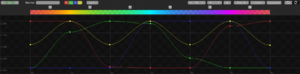
点击曲线动画(Envelopes)按钮可以打开一个可调大小的窗口,用以在地图中使用各种动画效果。
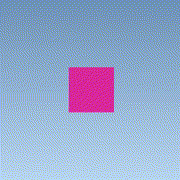
点击Pos+、Color+或Sound+按钮创建曲线。在任意曲线的编辑器窗口中,标题栏从左到右的按钮依次为:
- 选择曲线(Envelope selection):点击-或+号来选择上一个或者下一个曲线。斜杠/左侧值显示当前选择的曲线编号,右侧值显示曲线总数。
- 中间数字的颜色表示是否被占用,绿色为已使用,红色为未使用。
- 命名框(Name field):给曲线命名,便于管理。
- 命名是可选项,可以留空。
- 曲线各项数值(Envelope values):这些数值取决于曲线类型(位置、颜色、声音)。图例是颜色曲线,因此显示的是RGBA数值,下方曲线也反映了数值在动画过程中的变化。
- 同步(Sync):可选项。用于将动画的时间与服务器时间对齐,而不是和客户端时间对齐。灰色是未启用,点击会变色。
- 曲线大小(Zoom):调整曲线编辑器的曲线显示大小。按住⇧ Shift键垂直伸缩曲线。
- 您也可以使用鼠标滚轮控制曲线显示大小,点击中间的放大镜图标自动调整编辑器曲线显示至合适位置。
- 曲线重整:使用按钮来移动曲线列表中的曲线,通常显示在曲线选择框中。
- 叉(X):删除当前曲线。
- 新建位置(Pos+):创建新的位置曲线。
- 位置曲线有 3 个值:X轴坐标、Y轴坐标和旋转角度R。
- 位置曲线只能用于图像区域,右键区域的中心绿点来选中它的位置曲线。
- 新建颜色(Color+):创建新的颜色曲线。
- 颜色曲线有 4 个值:依次对应RGBA值。
- 颜色曲线可以用于每个独立的视觉方块和图像区域,但不能用于整个图像区域图层。右键图层管理界面按钮或图像区域中心绿点选中颜色曲线。
- 通过右键编辑器中的点,您可以使用取色器,而无需手动编辑颜色值。
- 新建声音(Sound+):创建新的声音曲线。
- 声音曲线只有 1 个值:音量V。
- 声音曲线只能用于每个独立的声音而不能控制整个声音图层。
- 撤销与重做(Undo/redo):撤销曲线编辑器上一步操作或者重做被撤销的部分。也可参见操作历史。
制图基础技巧
利用WASD、或者按住鼠标滚轮拖动可以移动镜头,便于更改不同的地图区域。游戏地图一般由图像区域和方块组成,后者又分为游戏方块和视觉方块。
这个网站解释了各种游戏方块的作用。正如其名,游戏方块决定了地图的物理机制和玩家的交互方式,而视觉方块仅仅是装饰,用于美术设计或标示游戏方块的布局。
要放置您的第一个方块,请点击图层管理界面按钮,然后按住空格,在显示的方块列表中左键选择您要使用的方块。之后松开空格并在视野中按住左键拖动,随着笔刷的移动会放置刚刚选好的方块。单击右键清空笔刷,在笔刷为空的时候,在视野内左键拖动也会出现一个选择框,松开左键后笔刷会变更为选择框中此图层的内容。
在图像(Quad)图层中可以放置图像区域,在选中图像图层后,通过点击添加图像(Add quad)的顶部进行放置。图像区域可以进行很多种调整。
- 调整大小:左键拖动角落的红点可以随意拉伸区域。
- 调整颜色:通过调整颜色曲线或者右键角落的红点并使用取色器可以调整区域的颜色。
- 调整位置:左键拖动区域中心的绿点可以挪动区域的位置;
- 按住⇧ Shift拖动中心点有以下作用:
- 调整角度:通过调整位置曲线或者在点击中心绿点后按下R。
一般来说,更推荐优先使用方块来实现视觉效果,因为图像区域会占用更多计算资源造成卡顿并增大地图的文件大小。除非必须使用图像区域,例如:地图的背景、标志和地图版权信息或特殊装饰等无法使用视觉方块的情况。
详细解释上文中标注为“待详细解释”的内容。 完整说明编辑器中的功能。 讨论现代地图与传统及古典地图的相同和不同点,或探讨它们的背景故事。
编写一个简短的制图教程。
外部链接
- Mapping ABC - Index
- Link list 包含大量的制图资源 - Index
- DDRaceNetwork - How to Use the Map Editor - Nick Joy
- Teeworlds - How to map a DDRACE map. - Part 1 - Aoe
- Teeworlds - How to map a DDRACE map. - Part 2 - Aoe
- Maps Envelope Tutorial - 2gethR